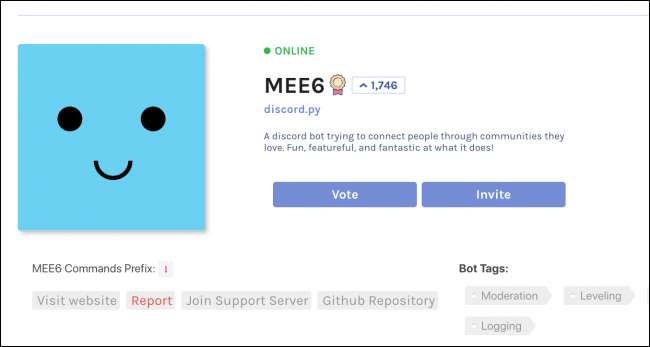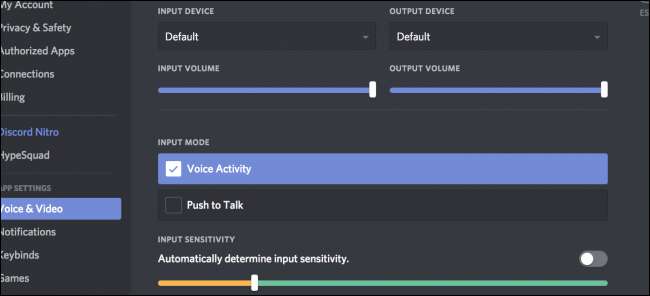
ไม่ลงรอยกัน เป็นการออกแบบที่เพรียวบางและเรียบง่ายอย่างน้อยเมื่อเทียบกับทางเลือกอื่น ๆ เช่น Teamspeak และ Skype คุณลักษณะที่มีประโยชน์ที่สุดหลายอย่างจะไม่ปรากฏจนกว่าคุณจะเจาะลึกการตั้งค่าและเปิดใช้งาน
จัดการการแจ้งเตือนตามเซิร์ฟเวอร์
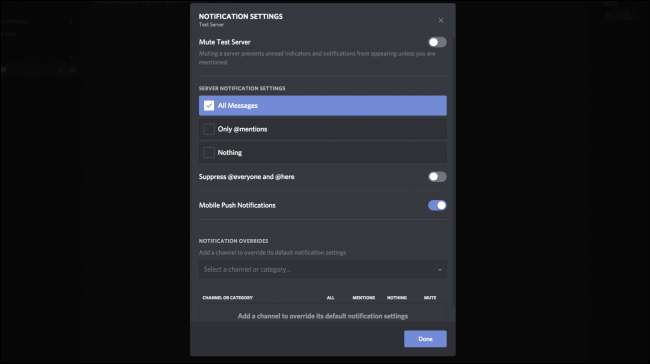
หากคุณใช้ Discord เป็นจำนวนมากคุณอาจได้รับการแจ้งเตือนจากเซิร์ฟเวอร์ทั้งหมดของคุณ คุณสามารถปิดเสียงเซิร์ฟเวอร์ได้ แต่จะปิดทุกอย่างรวมถึง @ กล่าวถึง
อย่างไรก็ตามหากคุณคลิกขวาที่เซิร์ฟเวอร์และเลือก“ การตั้งค่าการแจ้งเตือน” คุณจะเห็นหน้าต่างที่คุณปรับแต่งการตั้งค่าได้ ตัวอย่างเช่นคุณสามารถตั้งค่าเซิร์ฟเวอร์เป็น "กล่าวถึงเท่านั้น" เพื่อปิดเสียงข้อความส่วนใหญ่ แต่เก็บข้อความที่สำคัญไว้ หากเซิร์ฟเวอร์ทำให้คุณรำคาญกับ @ ทุกคนในช่องประกาศคุณสามารถเพิ่มการลบล้างในแต่ละช่องได้
ที่เกี่ยวข้อง: วิธีการสร้างตั้งค่าและจัดการเซิร์ฟเวอร์ Discord ของคุณ
Keybinds
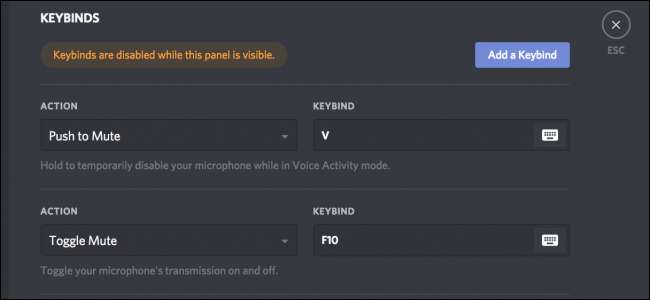
Discord มีปุ่มกดที่มีประโยชน์มากมายซ่อนอยู่ในการตั้งค่าและคุณสามารถไปที่การตั้งค่า> Keybinds เพื่อตรวจสอบได้
เคล็ดลับที่มีประโยชน์มากอย่างหนึ่งคือการตั้งค่า“ กดเพื่อปิดเสียง” เป็นปุ่มกดเพื่อพูดคุยในเกมที่คุณต้องการ ด้วยวิธีนี้เมื่อคุณคุยกับคนอื่นในเกมเพื่อนของคุณใน Discord จะไม่ได้ยินคุณซ้ำสอง นอกจากนี้ยังมีประโยชน์สำหรับสตรีมเมอร์ที่ต้องการคุยแชทโดยไม่รบกวนผู้อื่นใน Discord
คุณยังสามารถจัดการคีย์สำหรับการสลับปิดเสียงและหูหนวก (เพื่อปิดเสียงไมโครโฟนและปิดเสียงลำโพงของคุณตามลำดับ) สลับโหมดสตรีมเมอร์และกำหนดค่าคีย์ลำโพงลำดับความสำคัญที่คุณต้องการ
ลำโพงลำดับความสำคัญ

Priority Speaker เป็นฟีเจอร์ Discord ที่ค่อนข้างใหม่และมีประโยชน์มาก คุณสามารถใช้ได้เฉพาะในเซิร์ฟเวอร์ที่คุณเรียกใช้ แต่เมื่อเปิดใช้งานการกดปุ่มลำดับความสำคัญจะลดระดับเสียงของคนอื่น ๆ เพื่อให้คุณได้ยินได้ง่ายขึ้น แน่นอนคุณต้องได้รับอนุญาตและคุณต้องกำหนดค่าการผูกคีย์
การตั้งค่าเสียง
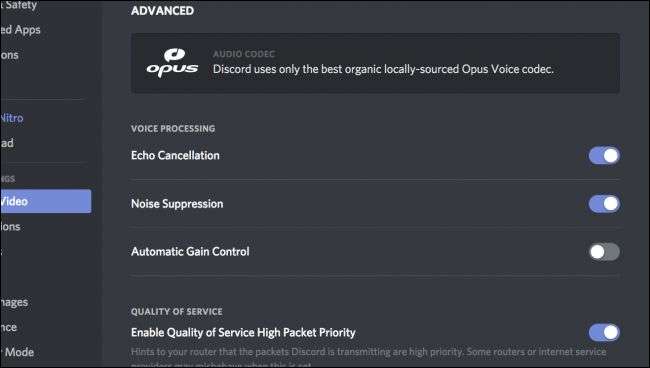
Discord มีกระบวนการหลังการประมวลผลมากมายที่เกิดขึ้นเพื่อให้เสียงไมค์ชุดหูฟังราคาถูกของคุณเป็นที่ยอมรับ อย่างไรก็ตามหากคุณมีไมโครโฟนที่ดีกว่าเอฟเฟกต์เหล่านี้อาจทำให้เสียงไมค์ของคุณแย่ลง คุณสามารถปิดได้ในการตั้งค่าผู้ใช้ของคุณ อาจเป็นการดีที่สุดที่จะหาเพื่อนที่มีหูดีมาช่วยคุณค้นหาว่าการตั้งค่าใดที่เหมาะกับคุณเนื่องจากคุณไม่ได้ยินเสียงของตัวเอง
โหมดสตรีมเมอร์และการผสานรวม YouTube / Twitch
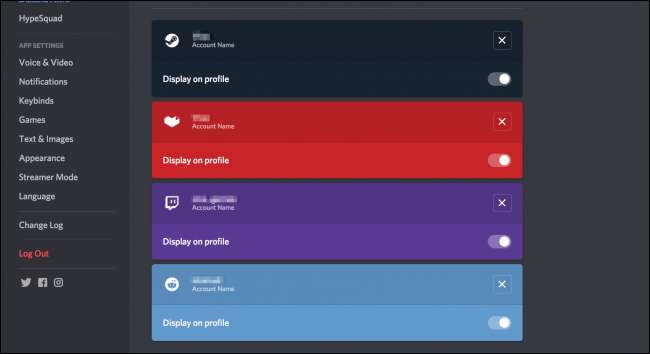
เนื่องจาก Discord นั้น“ สร้างมาเพื่อเกมเมอร์” จึงมีการผสานรวมกับเกมและบริการสตรีมเกมจำนวนมาก ในการใช้ประโยชน์คุณจะต้องเชื่อมโยงบัญชี YouTube และ Twitch กับ Discord ก่อน คุณสามารถทำได้ในแท็บ“ การเชื่อมต่อ” ภายใต้การตั้งค่าผู้ใช้ของคุณ คุณสามารถเพิ่มบัญชีอื่น ๆ ได้มากมายเช่นบัญชี Steam และโซเชียลมีเดียของคุณ
คุณสามารถเปิดใช้งานโหมด Streamer บนแท็บ“ โหมดสตรีมเมอร์” โหมดนี้ช่วยให้คุณสามารถซ่อนข้อมูลส่วนบุคคลเมื่อคุณอยู่ระหว่างการสตรีมเกม (เช่นเมื่อคุณเข้าสู่เซิร์ฟเวอร์หรือบริการ)
การแสดงเกม
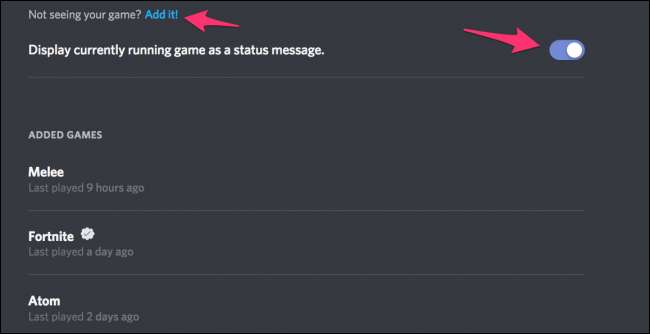
Game Display เป็นอีกหนึ่งการรวมเกมที่มีประโยชน์ คุณอาจสังเกตเห็นบรรทัดข้อความใต้ชื่อของบางคนที่เขียนว่า "กำลังเล่น เกมชื่อ ” แสดงให้เห็นว่าพวกเขากำลังเล่นเกมอะไรอยู่ คุณสามารถจัดการการตั้งค่านี้ได้ในแท็บ "เกม" ในการตั้งค่าผู้ใช้ของคุณ หากเกมของคุณไม่ได้รับการตรวจพบโดยอัตโนมัติคุณสามารถเพิ่มได้ด้วยตนเองจากรายการแอปที่ทำงานอยู่ คุณสามารถเปลี่ยนชื่อเกมหรือเพิ่มแอพที่ไม่ใช่เกมเพื่อแสดงได้เช่นกัน
บอท
บอทขยายตามความสามารถเริ่มต้นของ Discord และมักจะเชื่อมต่อบริการภายนอกเข้ากับเซิร์ฟเวอร์ของคุณ คุณต้องเป็นผู้ดูแลระบบบนเซิร์ฟเวอร์จึงจะสามารถเพิ่มบอทได้ แต่สำหรับห้องสนทนาส่วนตัวคุณสามารถเพิ่มได้มากเท่าที่คุณต้องการ คุณสามารถดูตัวเลือกอันดับต้น ๆ ของเราสำหรับบอทที่มีประโยชน์ ที่นี่ .